
Rediger noder i områder i GarageBand til iPad
Du kan redigere noder i grønne områder med Touch-instrumenter. Redigeringsværktøjet er som et nærbillede af sporoversigten og viser noderne i området som rektangulære streger. Når du åbner redigeringsværktøjet, kan du ændre tonehøjde, længde (varighed) og anslagsfølsomhed. Til nogle instrumenter kan du også ændre artikulationen af noder eller det instrument, der spiller noden. Noder i blå områder kan ikke redigeres.
Du kan også slå Ret ind til net fra for at redigere noder uden nettet. Læs, hvordan du slår Ret ind til net fra, i Rediger områder i GarageBand til iPad.
Åbn redigeringsværktøjet
Gør et af følgende:
Tryk to gange på et område, og tryk derefter på Rediger.
Skub op og ned i et område med to fingre.
Redigeringsværktøjet åbner. Du kan skubbe til venstre eller højre for at flytte tilbage eller frem i redigeringsværktøjet, skubbe op eller ned for at se højere- eller lavereliggende noder og knibe for at zoome ind eller ud.
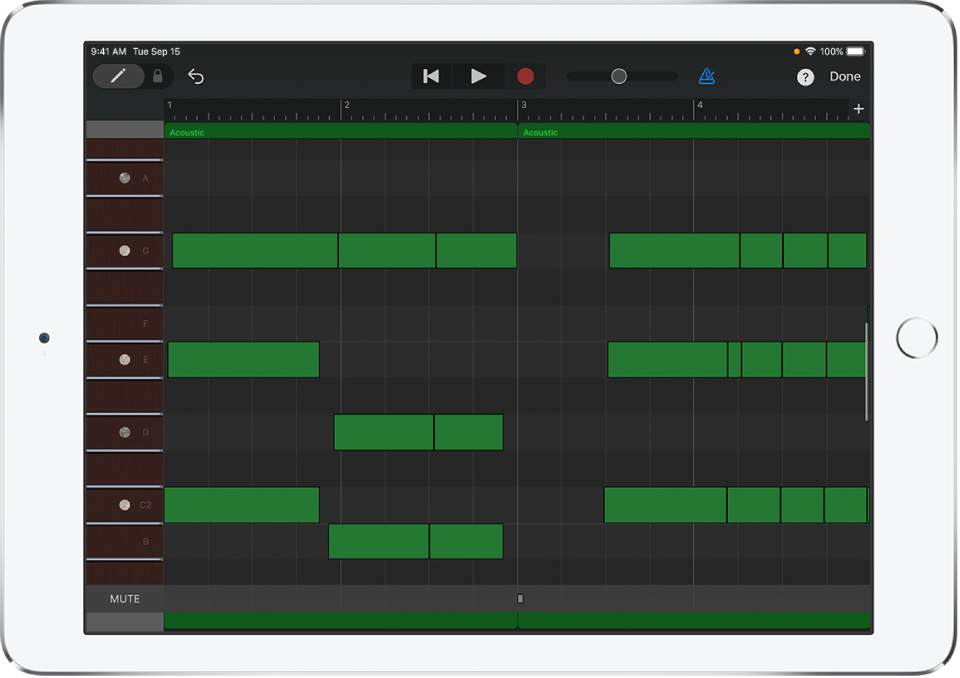
Vælg noder i redigeringsværktøjet
Gør et af følgende:
Tryk på en node for at vælge den.
Hold fingeren på en node, og tryk derefter på andre noder for at vælge dem.
Hold fingeren på en tom del af redigeringsværktøjet, og træk fingeren rundt om flere noder for at vælge dem.
Hold fingeren på en node i venstre side af redigeringsværktøjer for at vælge alle noder med en bestemt tonehøjde.
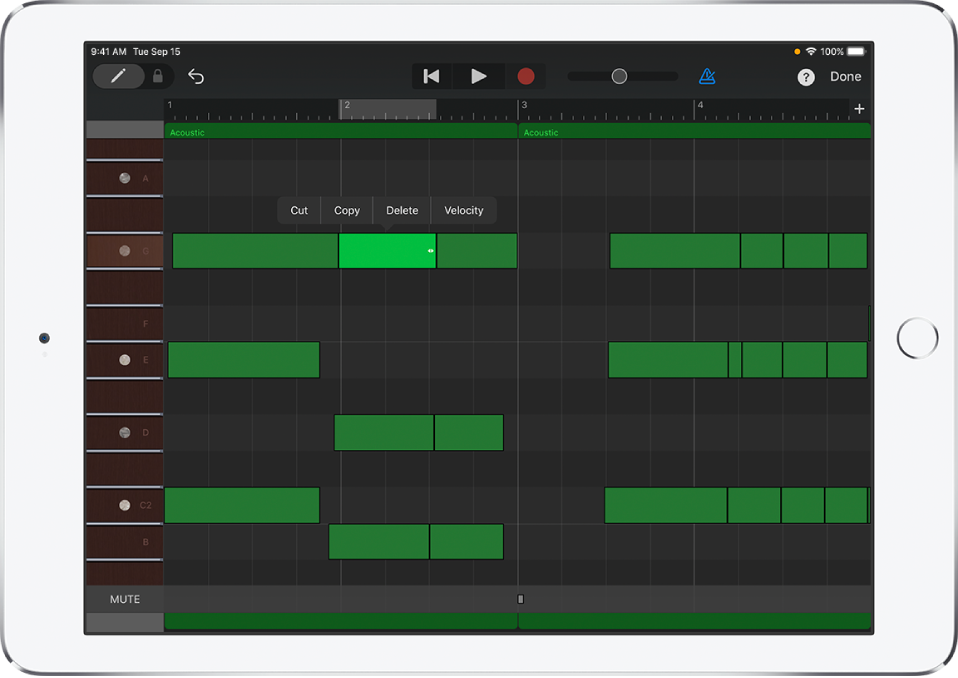
Tilføj noter
Hold en finger på knappen Tilføj noder
 i venstre side af betjeningspanelet, og tryk derefter i redigeringsværktøjet. Du kan også trække knappen Tilføj noder til højre for at låse den.
i venstre side af betjeningspanelet, og tryk derefter i redigeringsværktøjet. Du kan også trække knappen Tilføj noder til højre for at låse den.
Flytte noder i forløbet
Vælg en eller flere noder, og træk derefter de valgte noder til venstre eller højre.
Juster noders tonehøjde
Vælg en eller flere noder, og træk derefter de valgte noder op eller ned.
Ved trommespor ændres trommelyden til noderne, når de flyttes op og ned.
Juster noders længde
Vælg en eller flere noder, og træk derefter håndtaget med den dobbelte pil i den sidste valgte node.
Juster noders dynamik
Vælg en eller flere noder, og tryk derefter på den sidst valgte node.
Tryk på Anslagsfølsomhed.
Træk mærket til venstre eller højre.
Juster noders artikulation
Vælg en eller flere noder, og tryk derefter på den sidst valgte node.
Tryk på Mere, og tryk derefter på Artikulation.
Artikulation er kun tilgængelig til Touch-instrumentet Strygere.
Tryk på den artikulation, som noder skal bruge.
Vælg det instrument, der skal spille valgte noder
Vælg en eller flere noder, og tryk derefter på den sidst valgte node.
Tryk på Mere, og tryk derefter på Instrument.
Instrument er kun tilgængelig til Touch-instrumentet Strygere.
Tryk på det instrument, der skal spille noderne.
Kopier noder
Vælg en eller flere noder, og tryk derefter på den sidst valgte node.
Tryk på Kopier.
Flyt afspilningsmærket til det sted, hvor du vil indsætte noderne.
Tryk på et tomt område i sporoversigten, og tryk derefter på Sæt ind.
Slet noder
Vælg en eller flere noder, og tryk derefter på den sidst valgte node.
Tryk på Slet.
Når knappen Tilføj noder holdes nede eller låses, kan du slette noder blot ved at trykke på dem.
Luk redigeringsværktøjet, og vend tilbage til sporoversigten
Tryk på OK i det øverste højre hjørne af betjeningspanelet.